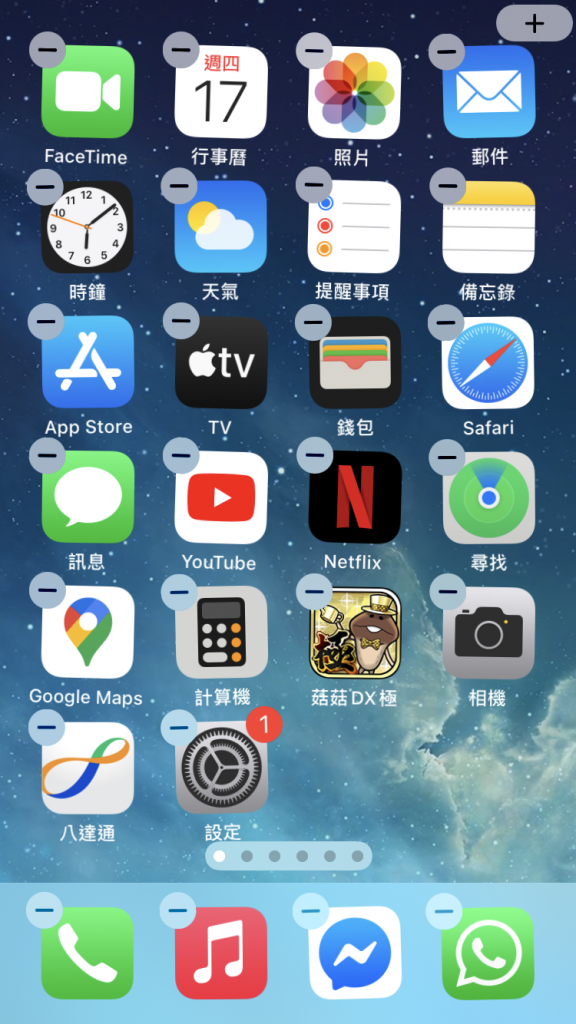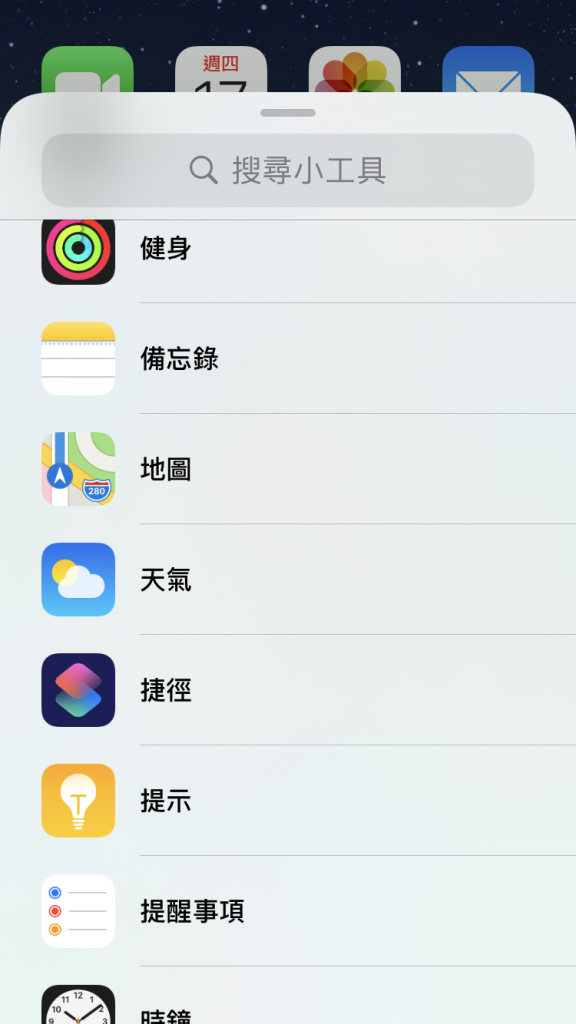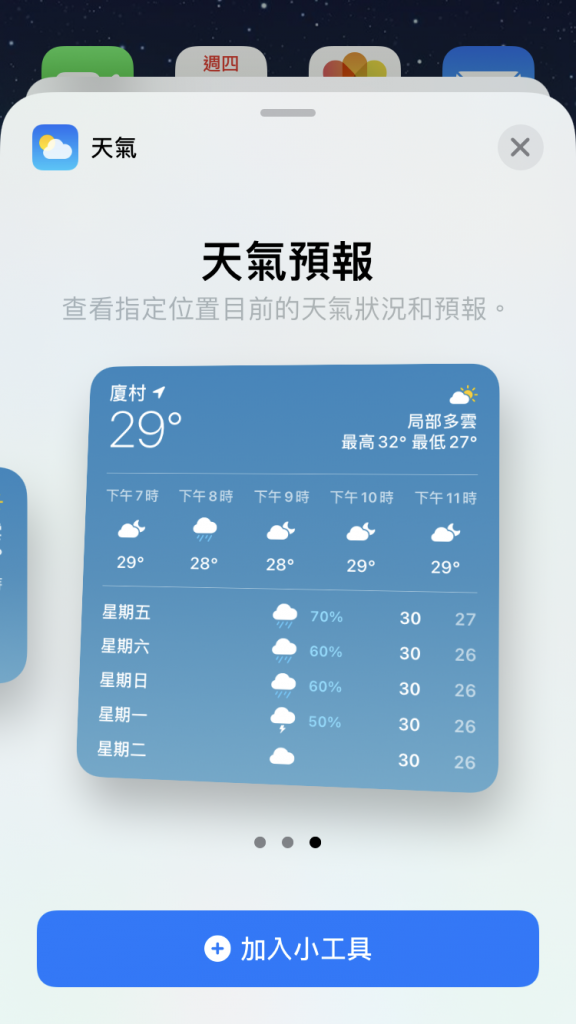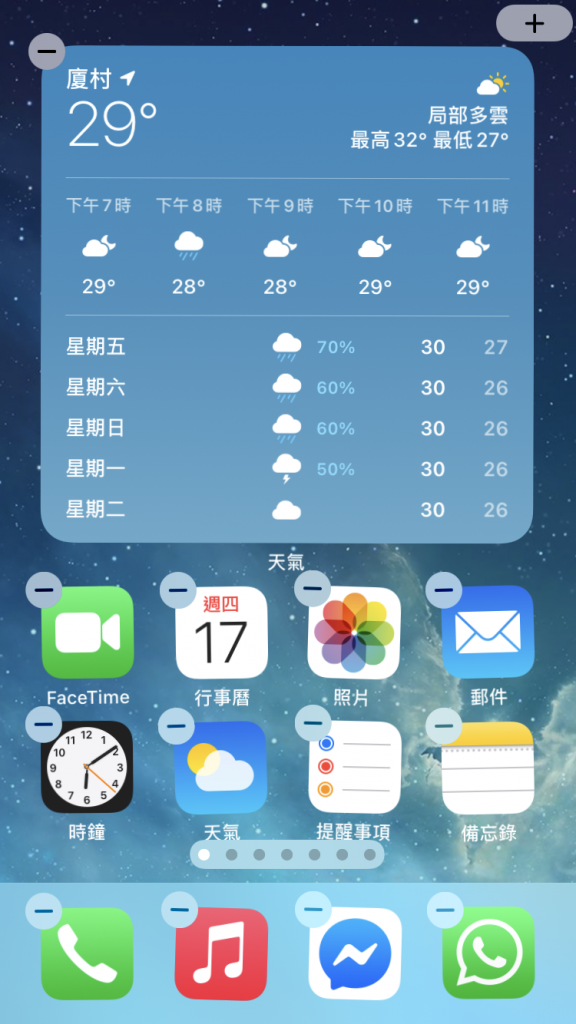相信各位都更新到最新的 iOS 14 系統,新更新主要最吸引用戶的地方,就是許多聲音,蘋果「終於」聽到了,現在就教各位一些 iOS 14 的使用技巧,讓你可以在使用裝置時更得心應手,今次的教學,是「如何在主畫面加入工具」。
iOS 14 主要的新功能,就是終於可以將工具加入到主畫面中,例如天氣,或行事曆等,到底可以如何使用呢?
- 首先,長按一個主畫面軟件,或空白處,就會出現過去的軟件編輯介面,按右上方的「+」,就會出現各個你可以加入到主介面的工具,選取你想要的
2. 再選取該工具你想要的大小
3. 按下就會自動加入到主畫面,系統會自動騰出空間,讓你的工具可以擺放,你亦可以隨自己喜歡,拖動工具到你想要的位置,注意,蘋果並不允許工具放在中間位置。